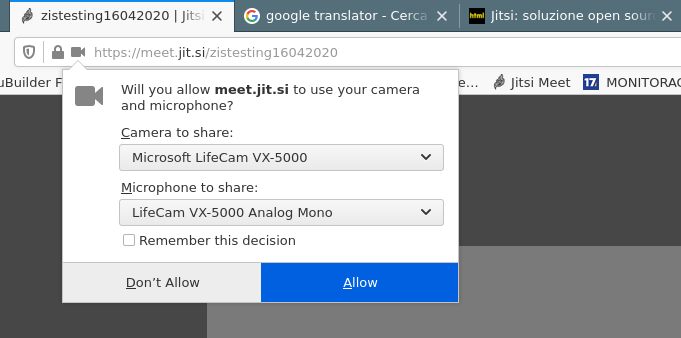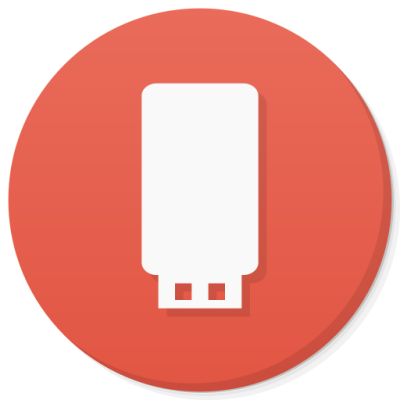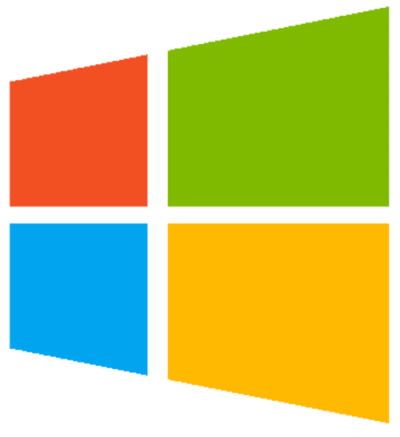- Jitsi – videoconferenza
- Vai alle istruzioni d’uso per computer
- Vai all’ottimizzazione d’uso per computer
- Vai alle istruzioni d’uso per smartphone
Vediamo l’uso pratico del programma su computer.
- apri un browser di internet: Firefox, Chrome, Edge, Safari,Opera, etc.
- digita l’indirizzo https://meet.jit.si
- digita il nome della riunione
- sei il direttore della video conferenza: sta a te creare un nome che identifica inequivocabilmente la video conferenza.
per evitare di inserire un nome già utilizzato da un altro utente suggerisco lo schema: nomeaziendaGGMMAA / nomecognomeGGMMAA - sei un invitato alla video conferenza: digita il nome che ti è stato indicato.
- sei il direttore della video conferenza: sta a te creare un nome che identifica inequivocabilmente la video conferenza.
- click sul pulsante [Inizia riunione] per proseguire.
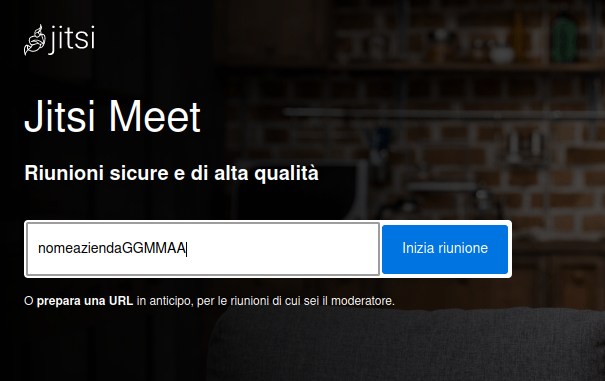
- il browser internet, se non è stato in precedenza autorizzato, potrebbe chiedere di usare la webcam.
Puoi rendere permanente la decisione spuntando la casella [x] Ricorda questa decisione.
Attenzione! Assicurati che il microfono selezionato sia quello giusto. Di solito le webcam dispongono di un loro microfono integrato ed è questo che dovresti usare. Il web browser potrebbe invece suggerire la presa del microfono del pc anche se nessun microfono è realmente collegato.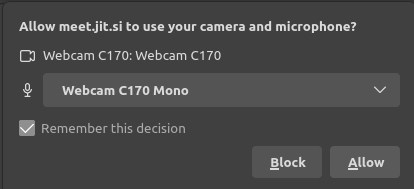
- digita il tuo nome, come partecipante, e click sul pulsante [Collegati alla riunione].
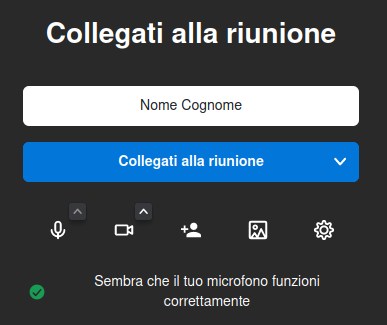
- nella stanza dello video conferenza vedrai tutti i partecipanti sul lato destro dello schermo.
muovendo il mouse in basso al centro apparirà una barra con alcuni pulsanti.
con i primi due pulsanti a sinistra puoi attivare/disattivare il microfono e/o la videocamera.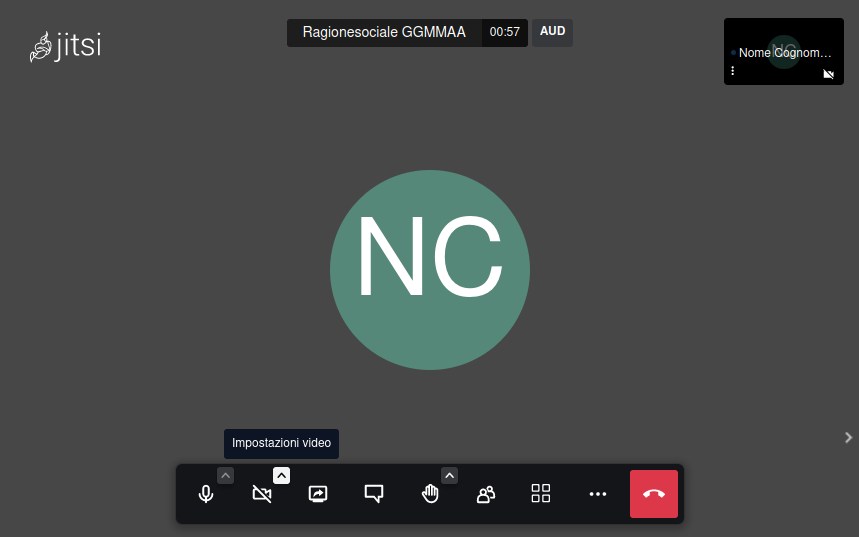
- Normalmente solo il direttore della videoconferenza dovrebbe avere attivo il microfono.
se sei un partecipante e non devi intervenire, disattiva il tuo microfono per evitare di disturbare l’oratore. - Nel caso di un collegamento a bassa qualità durante il quale sei solo uno spettatore, disattiva la tua webcam in modo da ridurre il flusso di informazioni trasmesso.
- Puoi zittire tutti i partecipanti in un colpo solo dal menu […] e poi un click su [Spegni audio/videocamera a tutti].
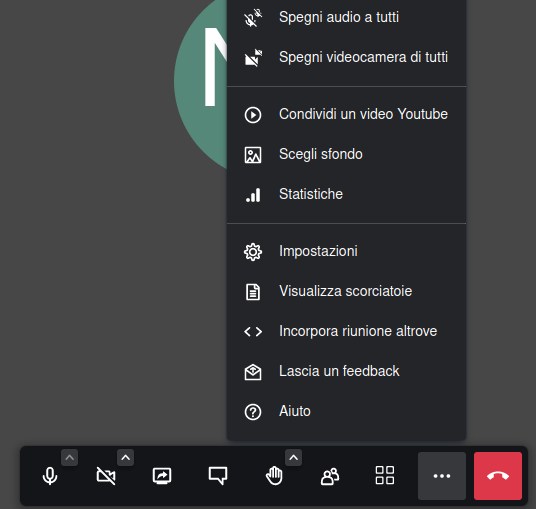
Il programma è funzionale, pratico e facile da usare, sicuro e free il che lo rende una ottima alternativa a programmi costosi o invadenti.
- Jitsi – videoconferenza
- Vai alle istruzioni d’uso per computer
- Vai all’ottimizzazione d’uso per computer
- Vai alle istruzioni d’uso per smartphone